ESP8266 ESP-01 调试全过程 – 使用指导
测试&编写&汇总 by fairyhui
一 接线
注意:本系统是 3.3V ! 请勿接 5V !
新版(全 IO 口引出版):
此版本若想从 FLASH 启动进入 AT 系统,只需 CH-PD 引脚
接 VCC 或接上拉(不接上拉的情况下,串口可能无数据),
其余三个引脚可选择悬空或接 VCC(但群里(@云海之梦)
反映接 VCC 后导致无法正常启动)
(GPIO0 为高电平代表从 FLASH 启动,GPIO0 为低电平
代表进入系统升级状态,此时可以经过串口升级内部固件
RST(GPIO16)可做外部硬件复位使用)
测试系统不同,接线方法也选择多多,请各位根据自己的
情况进行选择,推荐接法:在 CH-PD 和 VCC 之间焊接电阻
后,将 UTXD,GND,VCC,URXD 连上 USB-TTL(两者的 TXD 和
RXD 交叉接)即可进行测试
旧版(AT 指令版):
该版本中间四根线悬空
即可。
正确的情况下,连上 USB
全灭,此现象为模块电流
承受范围。解决办法:1.
电阻;2.换个承受电流大
可以自己改造)
足的情况下,收到的响应
是否足够。
STA 2 .AP
3 .AP+STA,
灭,红灯长亮
ESP_XXXXXX 已经处于列
群里(@ZR(小 R))反应:接线
转 TTL,红灯蓝灯闪烁一下以后
过大,超过了 USB 转 TLL 模块的
CH-PD 换一个阻值 更大的上拉
一点 USB 转 TLL 模块(群众们也
(@ZR(小 R))反应:在供电不
为乱码。请各位检查下供电电压
二 上电:正常工作验证
本模块可以工作在三种模式:1.
出厂设置为第三种
上电后,蓝色灯微弱闪烁后熄
1. 搜 索 无 线 网 络 , 可 见
表中(后面的数字是 MAC 地址后几位)
连接该网络以后,查看连接状态:
�
手机搜索该网络,也可连接上:
2. 使用 USR-TCP232-Test.exe 进行测试:
软件配置如下图:
注意:(1)波特率一般在出厂情况下默认的是 115200。如果在 115200 情况下收到的是乱码可
以试试其他波特率(旧版本的默认波特率可能是其他数值)。
(2)在输入命令后必须再按一下回车键,然后再按发送!
�
3. 使用 sscom42.exe 进行测试
注意:勾选上“发送新行”
发送命令 AT+RST(重启模块),返回如下:
�
三 测试
测试前先阅读:(1)Espressif IoT AT 指令集_v0.1.5.pdf
http://www.electrodragon.com/w/Wi07c
(2) ESP8266 测试方法汇总.pdf
测试过程参照:ESP8266 作为 TCP 服务器端使用心得.pdf
描述了该模块支持的 AT 命令
该网页命令描述更清晰一些
测试的具体流程
出错的原因分析及处理
�
四 测试例程
原来推荐的测试例程比较粗略,这里放上我自己的测试过程,理解可能有误,仅供参考。
请勿直接复制指令,部分格式经过 WORD 编辑后有误!可能导致出错!
(一)AP 模式
1. 建立 AP
(1)重启模块
发送命令:AT+RST(执行指令)
指令:AT+RST
响应:OK
(2)设置模块
发送命令:AT+CWMODE=3 或 AT+CWMODE=2(设置指令)
指令:AT+CWMODE=
说明::1-Station模式,2-AP模式,3-AP兼Station模式
响应:OK
说明:需重启后生效(AT+RST)
(3)配置 AP 参数
发送命令:AT+CWSAP=”TEST”,”123456123456”,1,3(设置指令)
指令:AT+ CWSAP= ,,,
说明:指令只有在AP模式开启后有效
:字符串参数,接入点名称
:字符串参数,密码最长64字节,ASCII
:通道号
< ecn >:0-OPEN,1-WEP,2-WPA_PSK,3-WPA2_PSK,4-WPA_WPA2_PSK
响应:OK
刷新无线网络列表,可见到 SSID 为 TEST 的无线网络列于其中:
注意:此时连接网络会可能出现连接不上的情况,请发送 AT+RST 命令并等待几分钟之
后再连接
� (4)查看已接入设备的 IP
连接上 TEST 后,发送命令:AT+CWLIF(执行指令)
指令:AT+CWLIF
说明:查看已接入设备的 IP
响应:
OK
说明::已接入设备的 IP 地址
如果返回命令如下:
表示网络成功建立,目前无设备连入。
如果无线网络实际已连接上,请等待几分钟后再发送 AT+CWLIF 命令进
行查询。
(4)查询本机 IP 地址
发送命令:AT+CIFSR(执行指令)
指令:AT+CIFSR
说明:查看本模块的 IP 地址
注意:AP 模式下无效!会造成死机现象!
响应:
说明::本模块 IP 地址
但实际测试中并未发生死机现象。
查看本机配置模式:CWMODE=2,为 AP 模式。
发送命令:AT+CIFSR=?(测试指令),返回响应如下:
同样未出现死机现象。
2. Server 方法收发
(0)查询此时模块状态(该步骤可省略)
发送命令 AT+CWMODE?(查询指令)
指令:AT+CWMODE?
说明:查看本模块的 WIFI 应用模式
响应:+CWMODE:
OK
�
说明::1-Station 模式,2-AP 模式,3-AP 兼 Station 模式
发送命令 AT+CIPMUX? (查询指令)
指令:AT+CIPMUX?
说明:查询本模块是否建立多连接
响应:+ CIPMUX:
OK
说明::0-单路连接模式,1-多路连接模式
发送命令 AT+CIPMODE? (查询指令)
指令:AT+CIPMODE?
说明:查询本模块的传输模式
响应:+ CIPMODE:
OK
说明::0-非透传模式,1-透传模式
发送命令 AT+CIPSTO? (查询指令)
指令:AT+CIPSTO?
说明:查询本模块的服务器超时时间
响应:+ CIPSTO:
OK
说明::服务器超时时间,0~2880,单位为 s
(1)开启多连接模式
发送命令:AT+CIPMUX=1(设置指令)
指令:AT+CIPMUX=
说明::0-单路连接模式,1-多路连接模式
响应:OK
�
查询可知,设置成功
(2)创建服务器
发送命令:AT+CIPSERVER=1,8080(设置指令)
指令:AT+CIPSERVER=
[,]
说明::0-关闭 server 模式,1-开启 server 模式
:端口号,缺省值为 333
响应:OK
说明:(1) AT+ CIPMUX=1 时才能开启服务器;关闭 server 模式需要重启
(2)开启 server 后自动建立 server 监听,当有 client 接入会自动按顺序占用一个连
接。
开启 server 服务如下图所示:
关闭 server 服务如下图所示:
打开 USR-TCP232-Test.exe,点击 Connect 按钮连接不上,可知 server 服务未开启
重新开启 server 服务(注意:之前需要再发送一遍 AT+CIPMUX=1 以重新开启多连接模式)。
点击 Connect 按钮
�
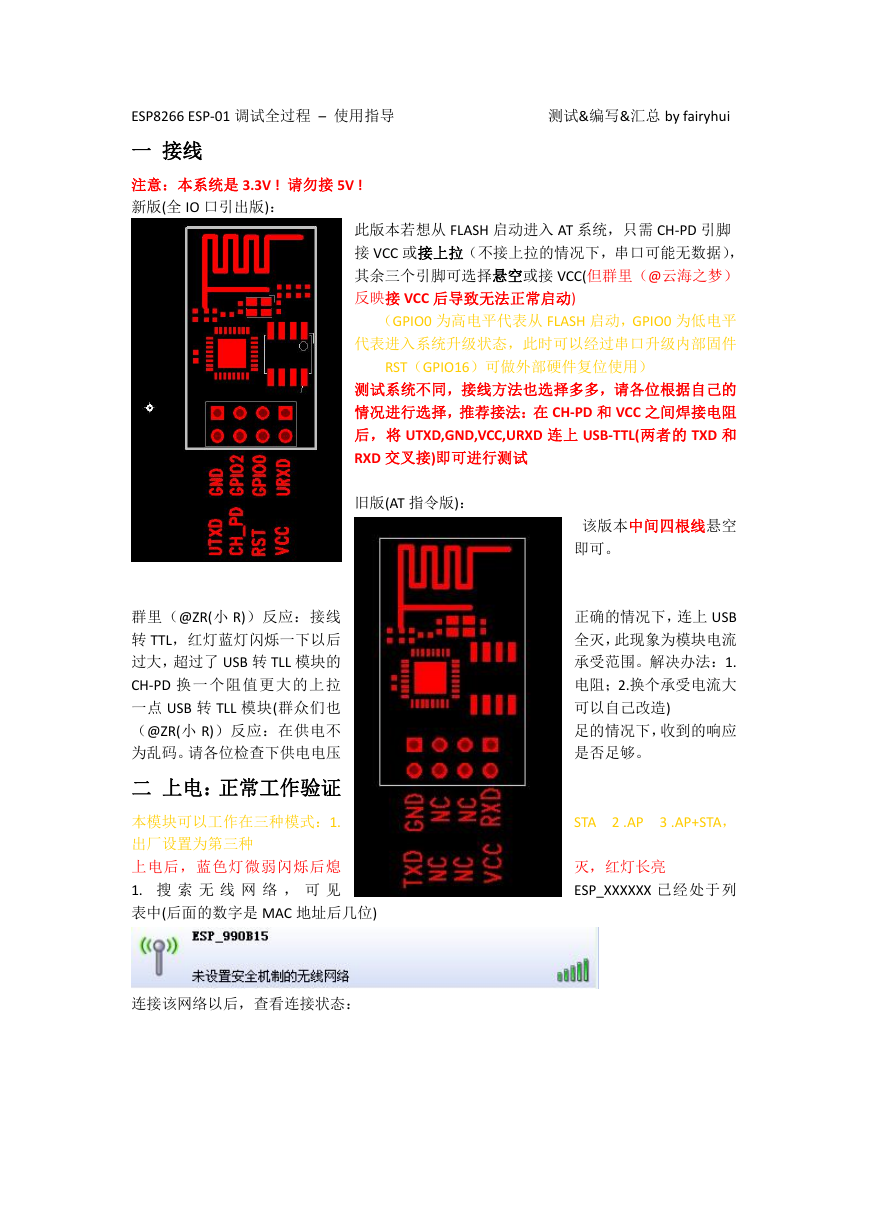
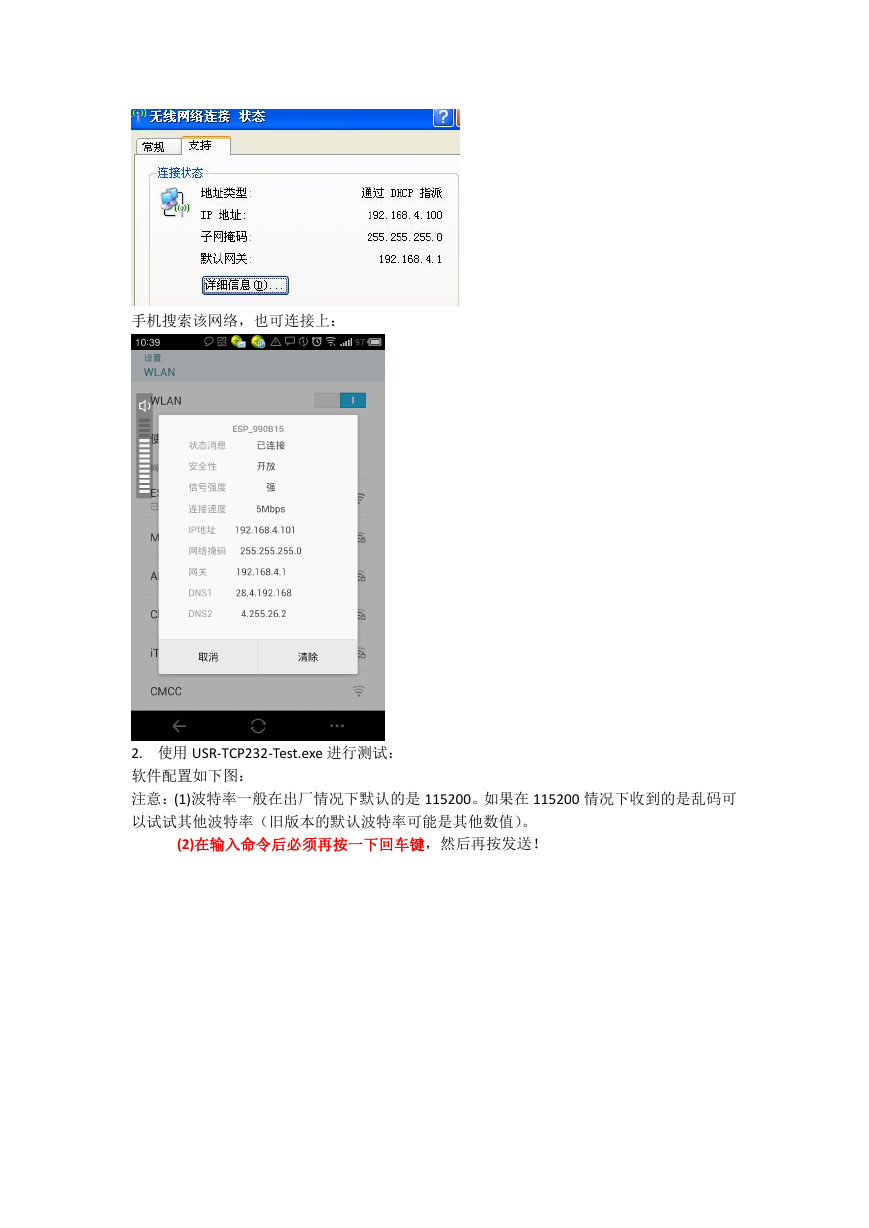
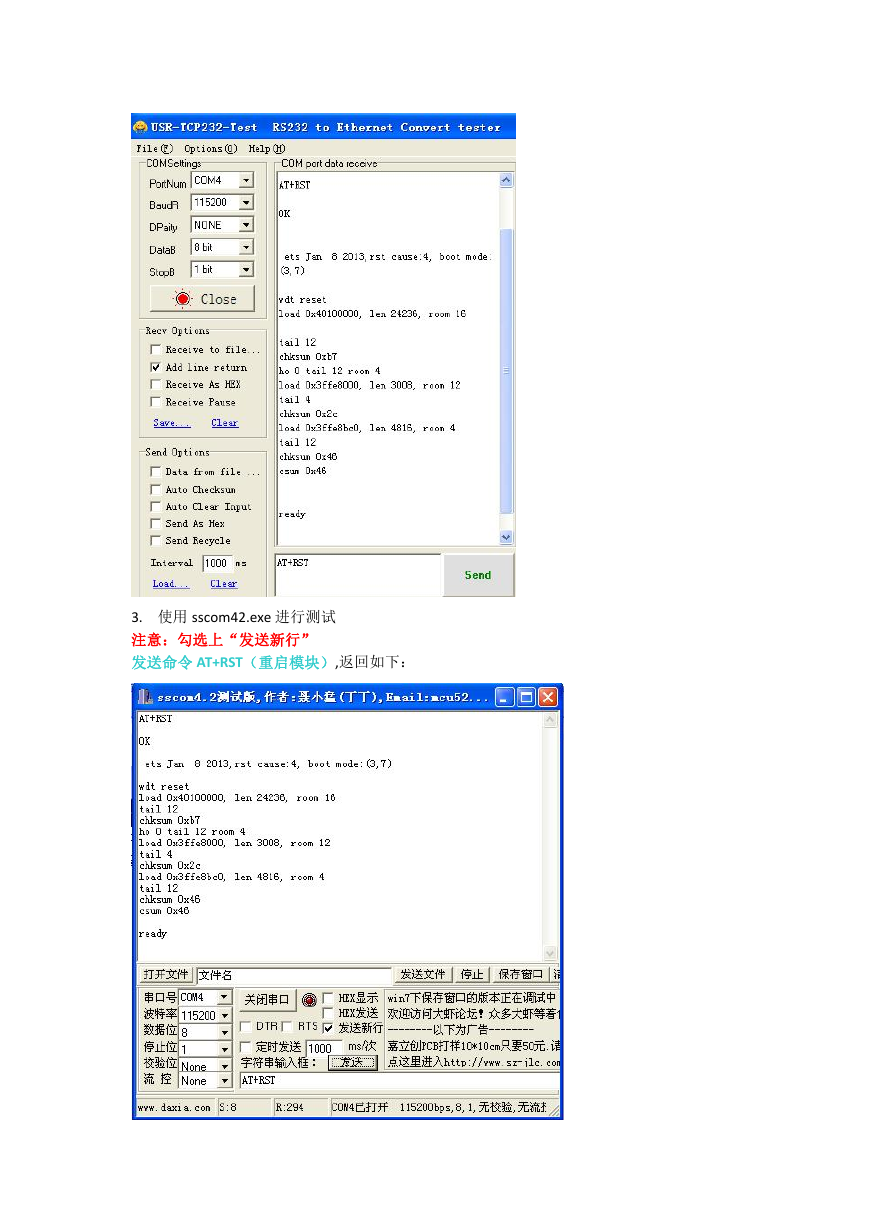
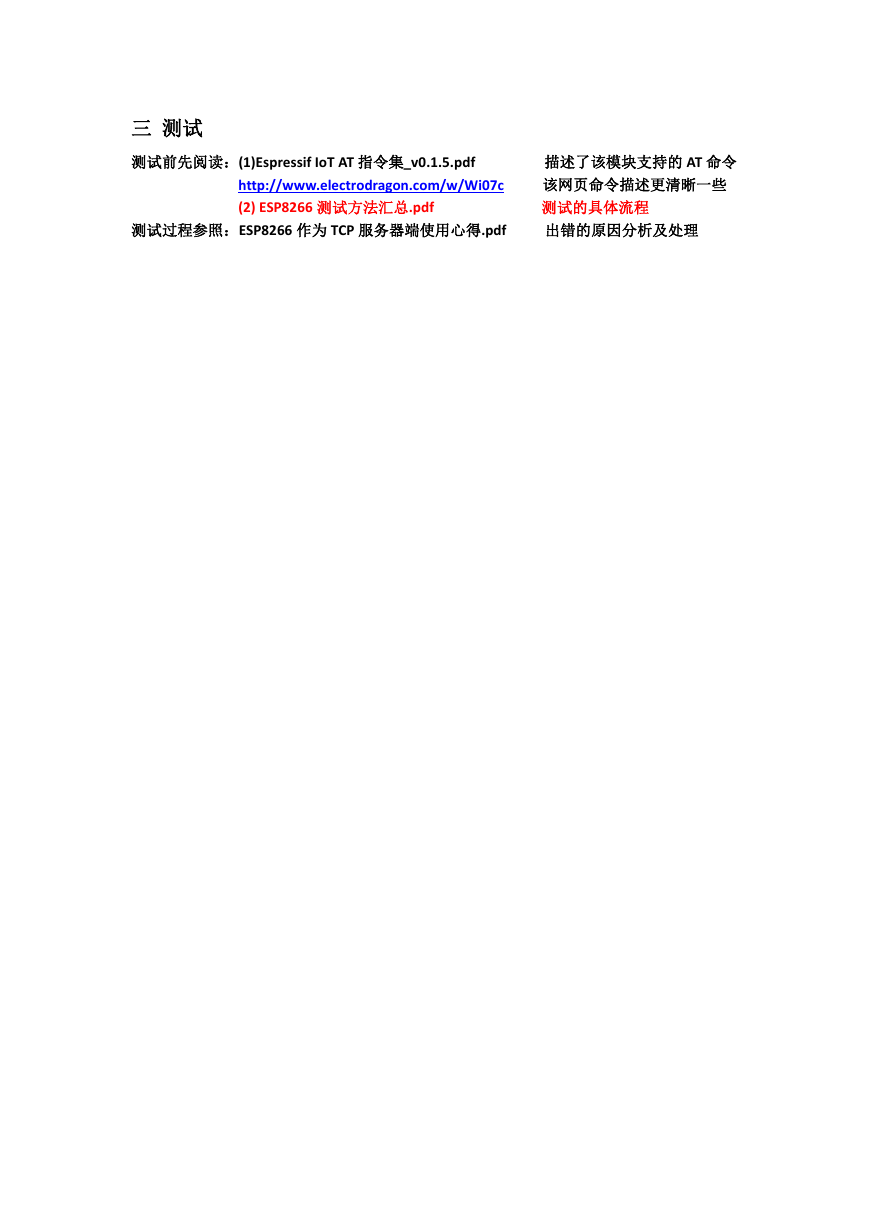
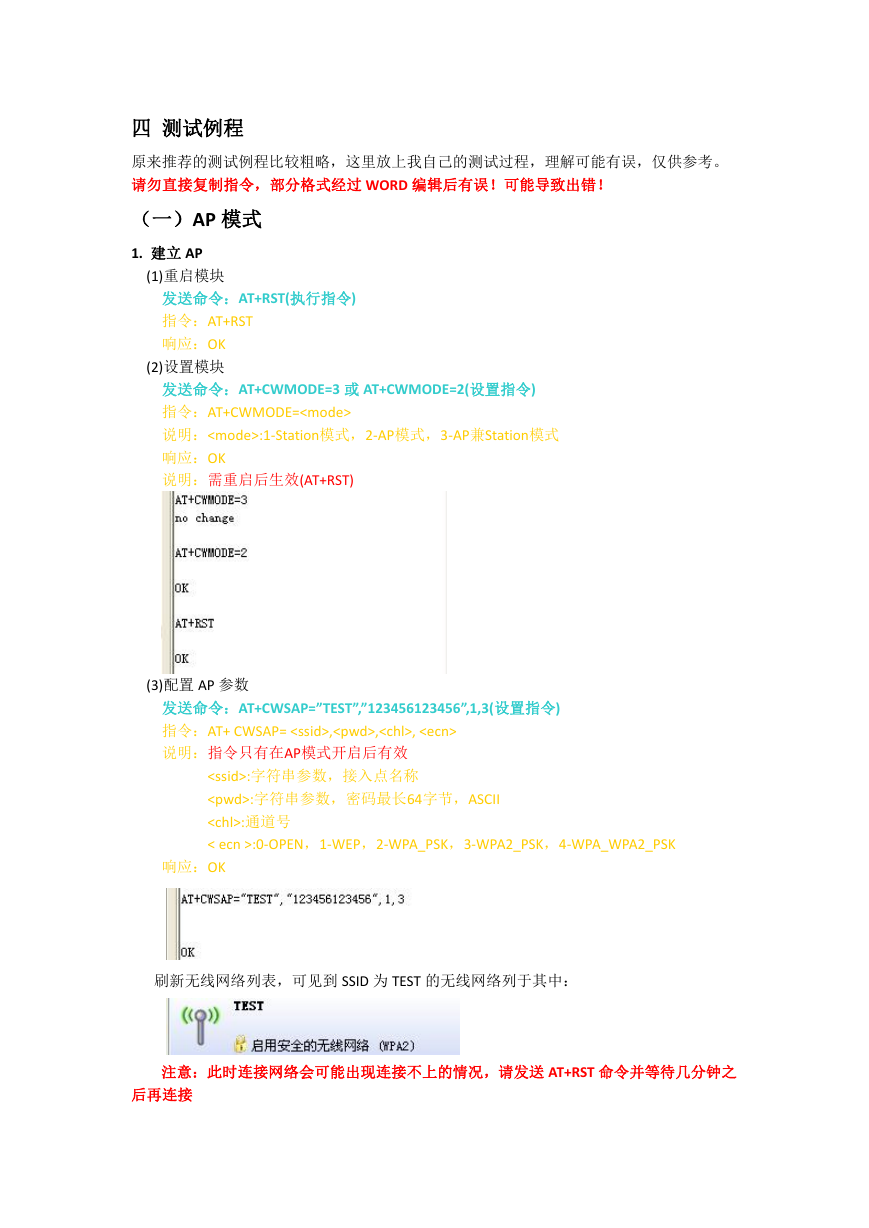
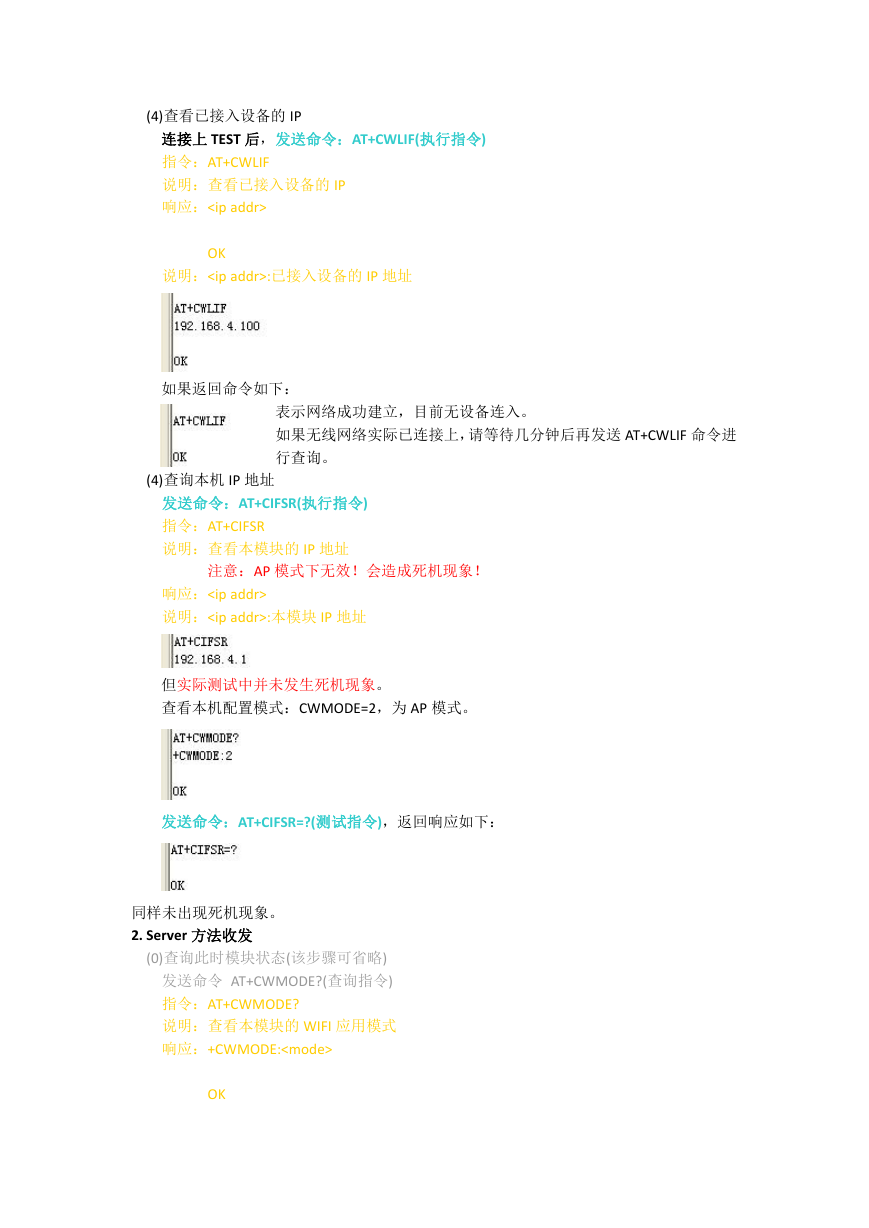
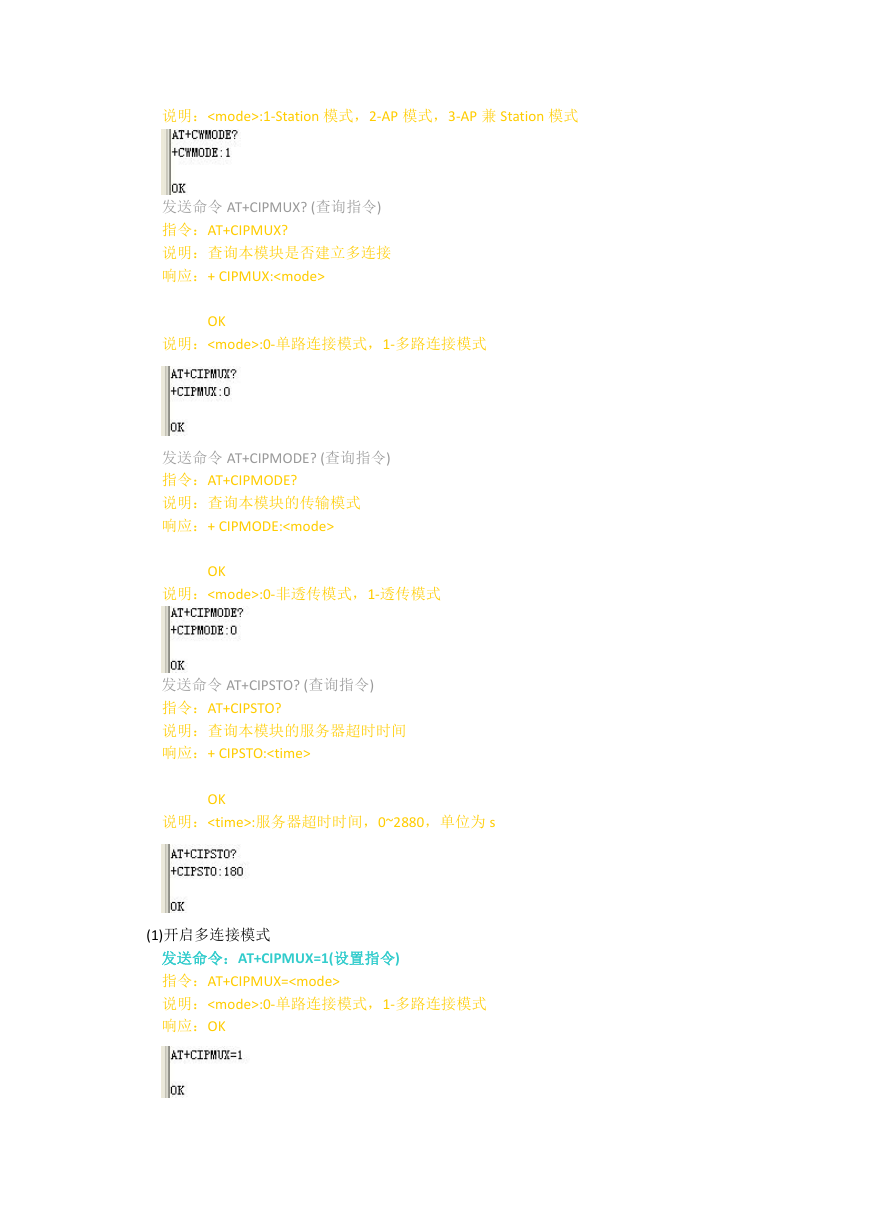
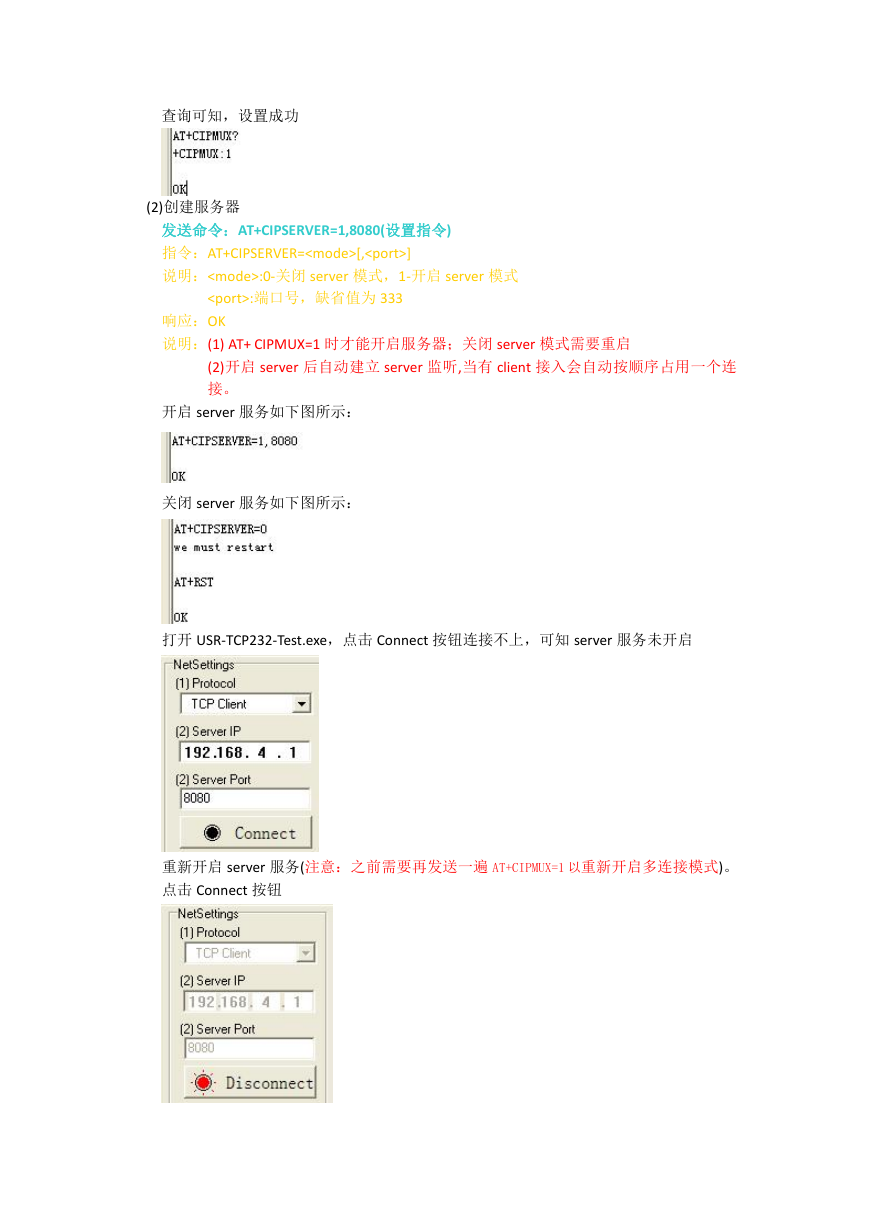
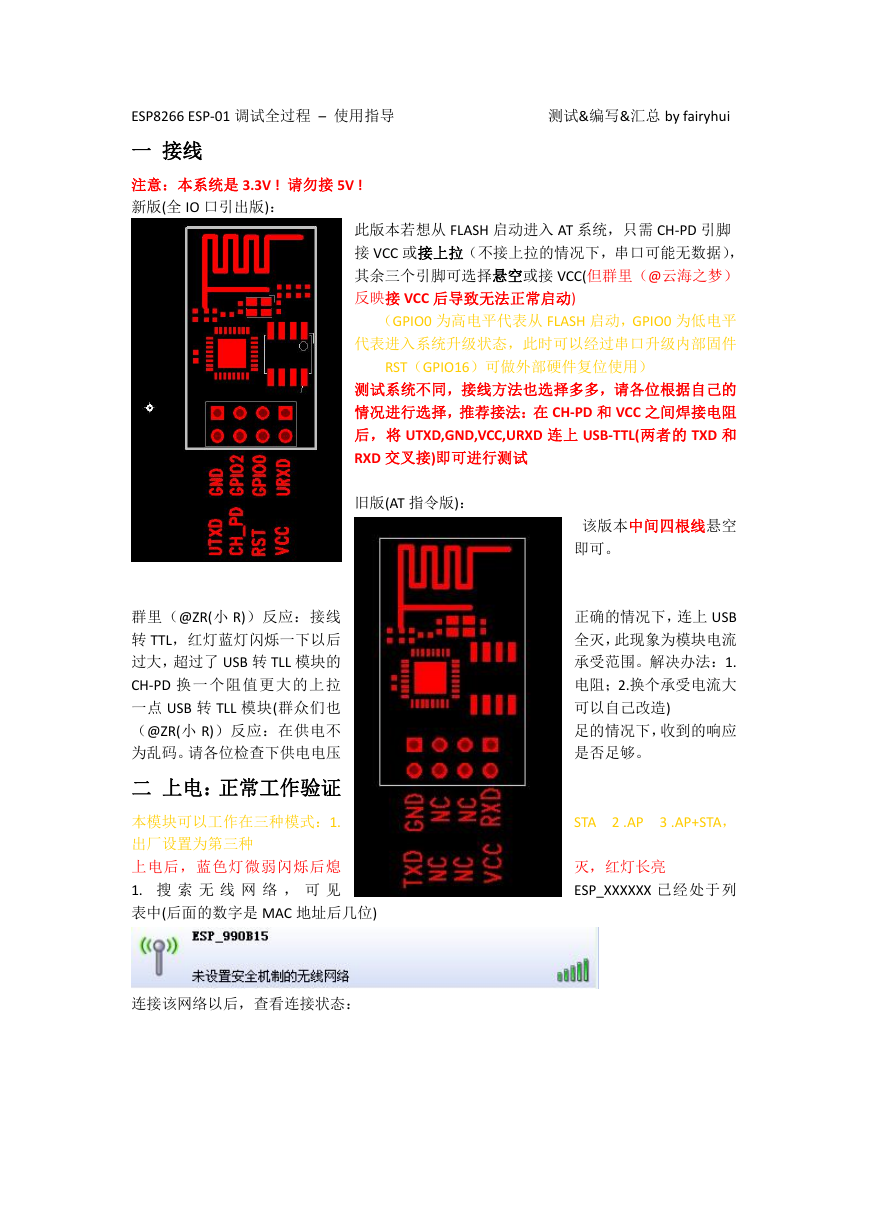
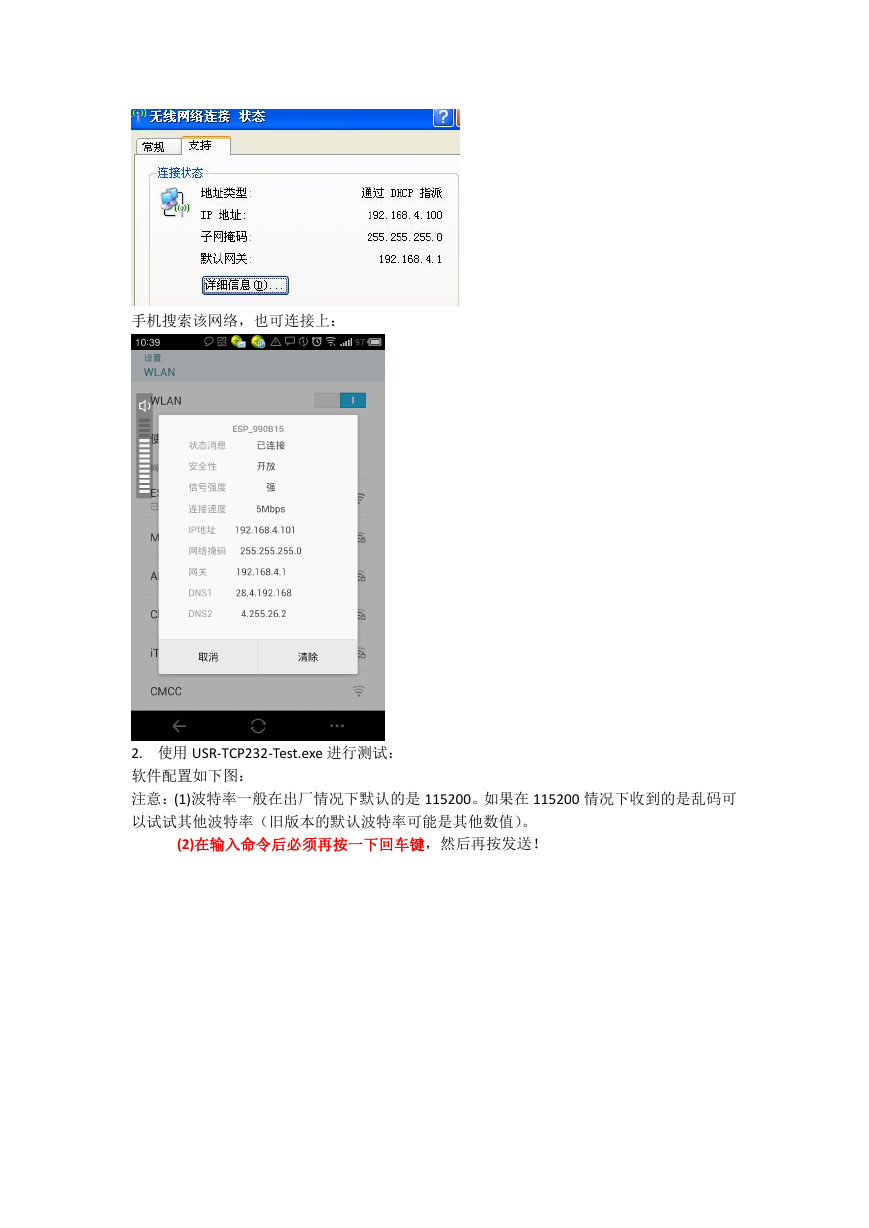
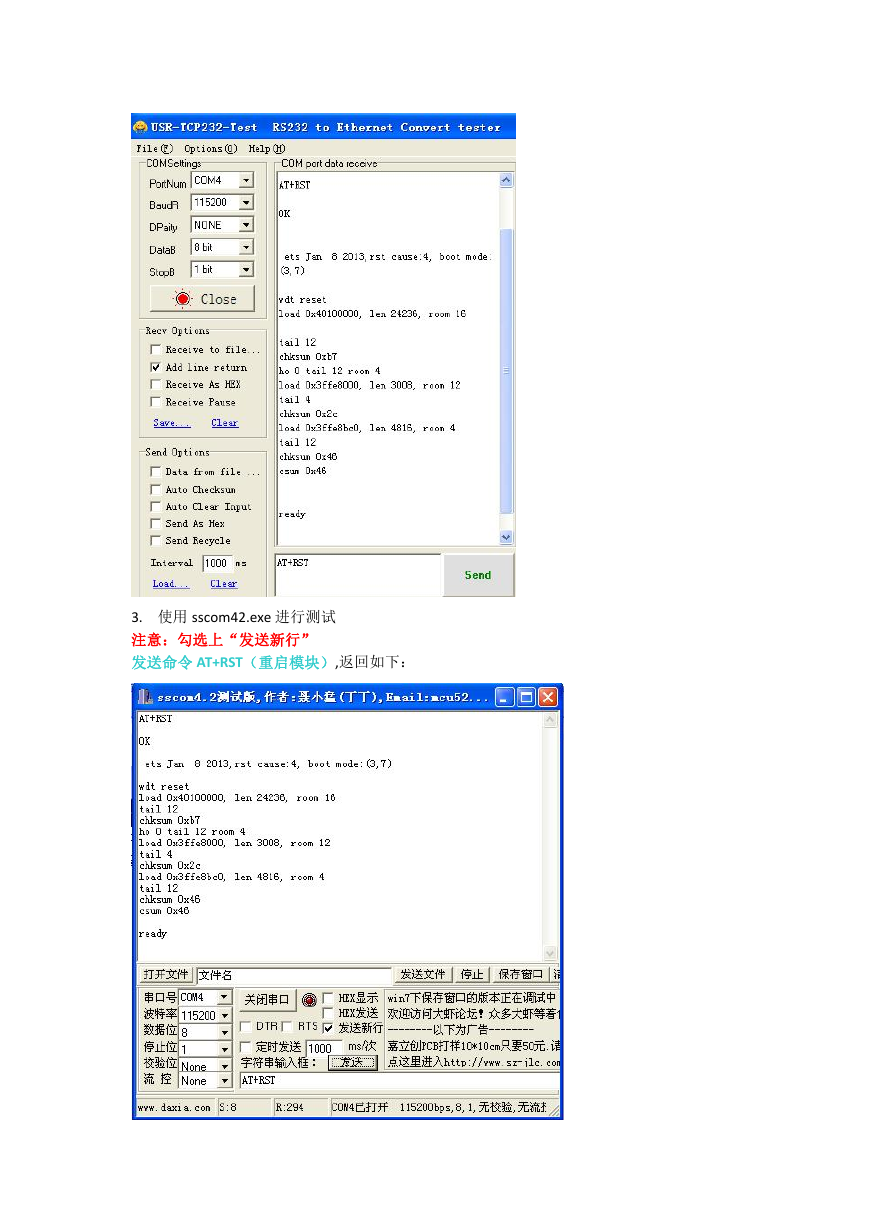
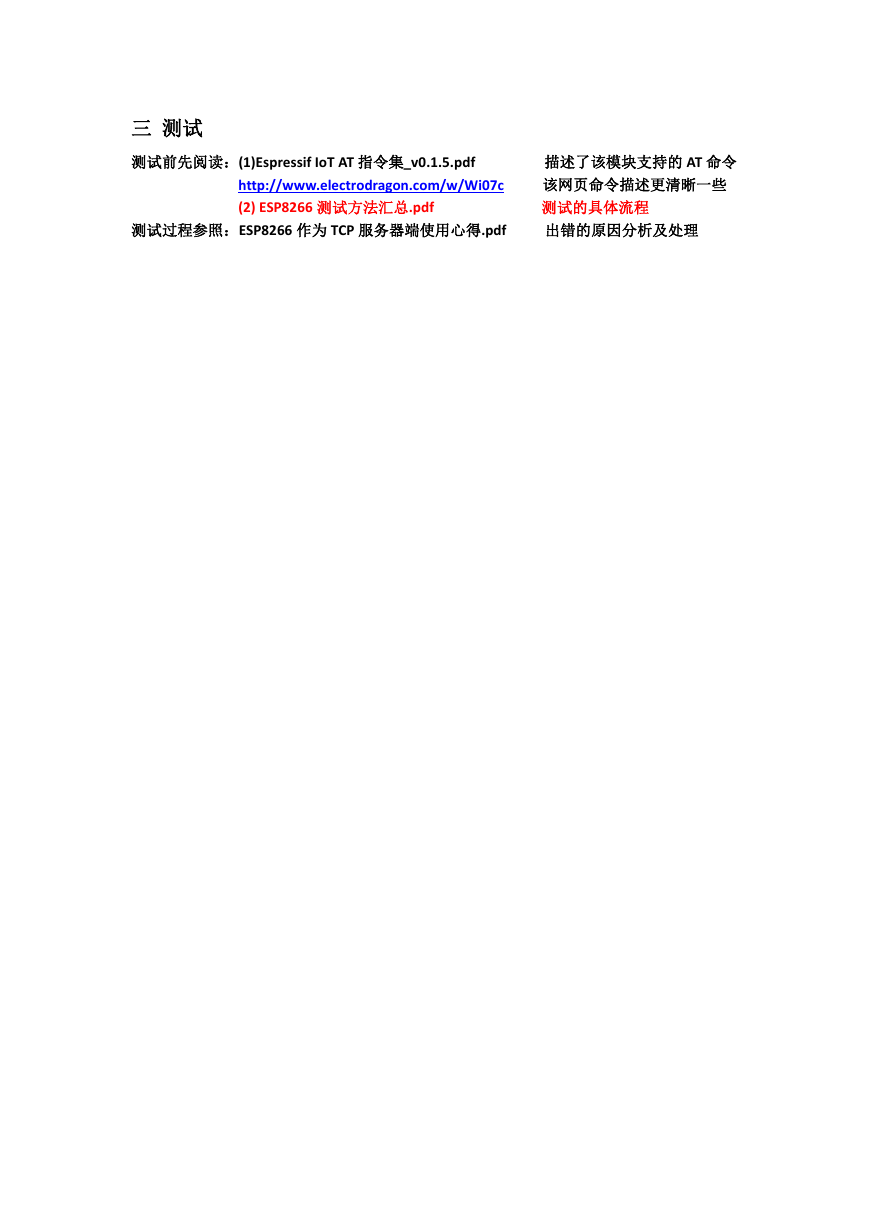
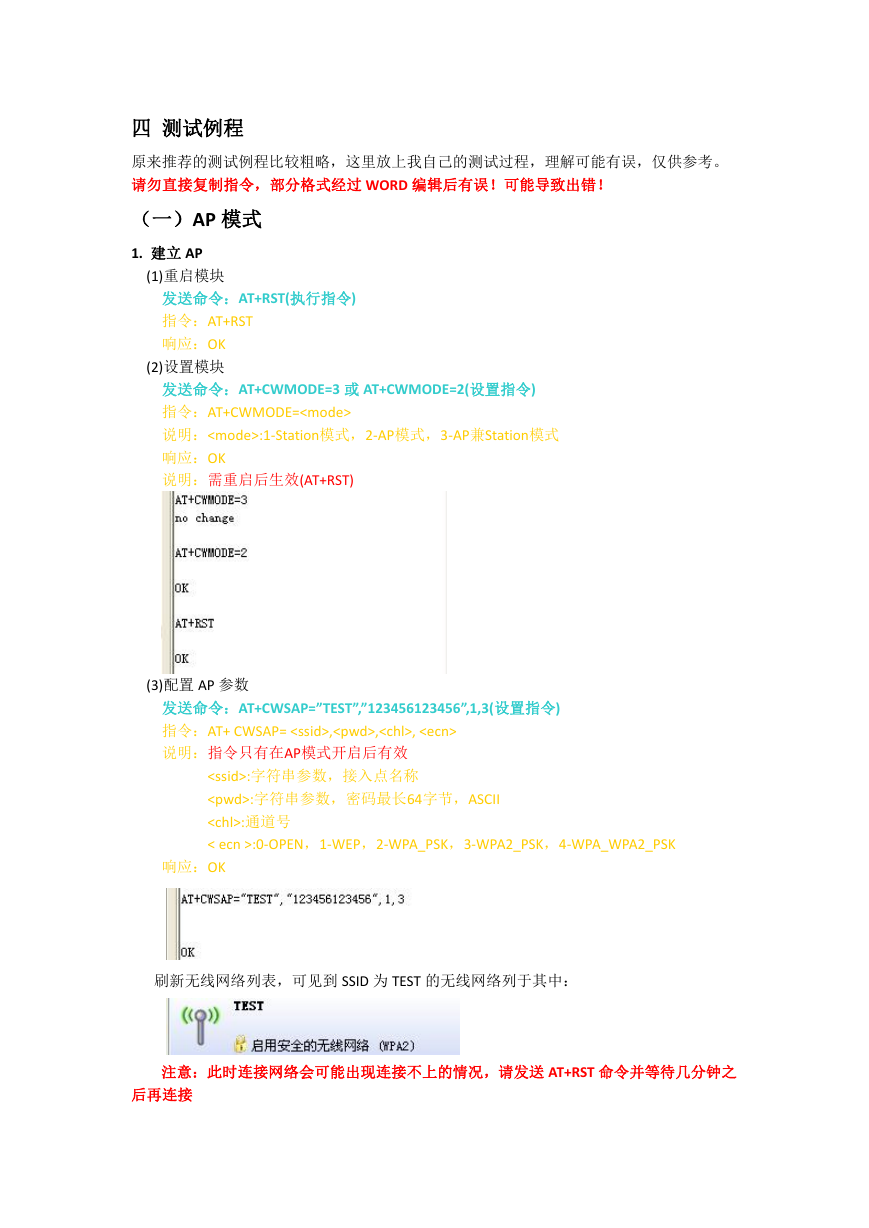
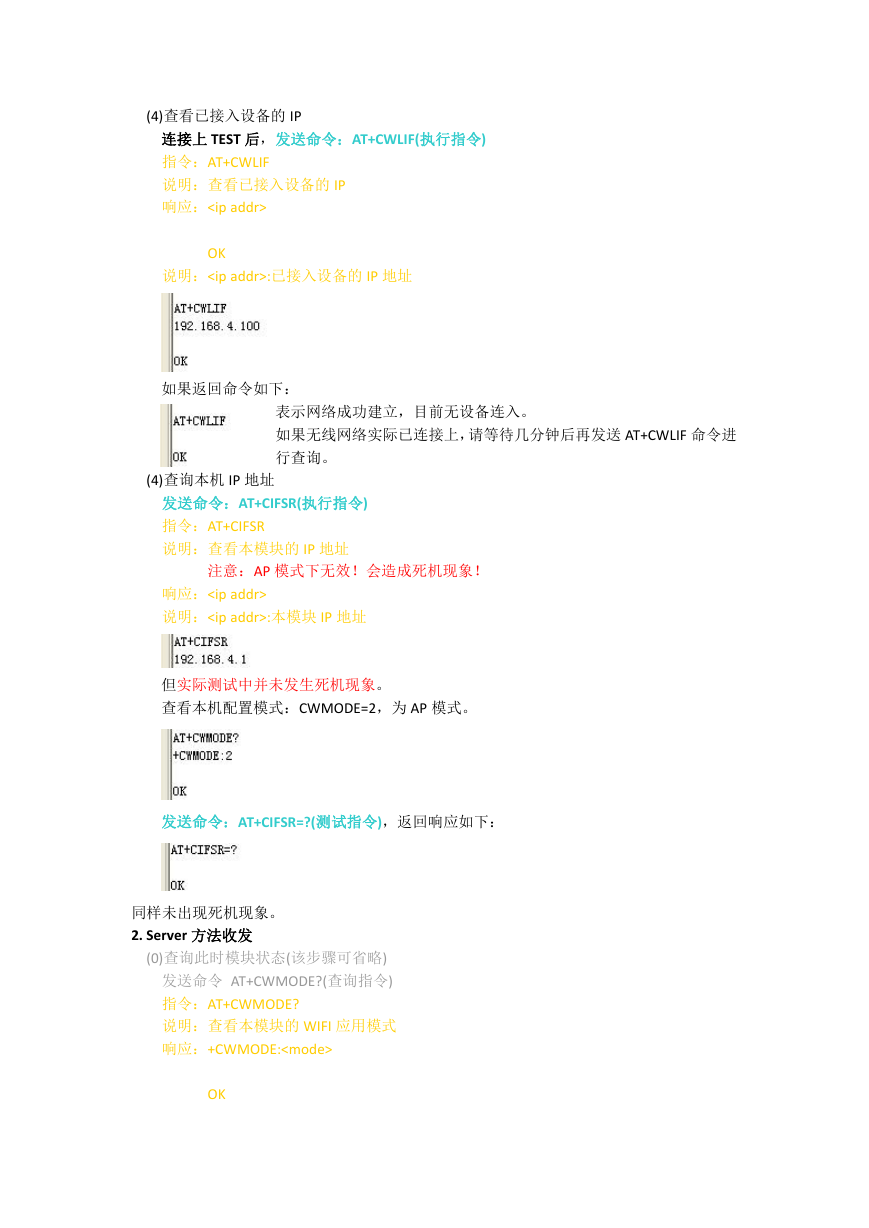
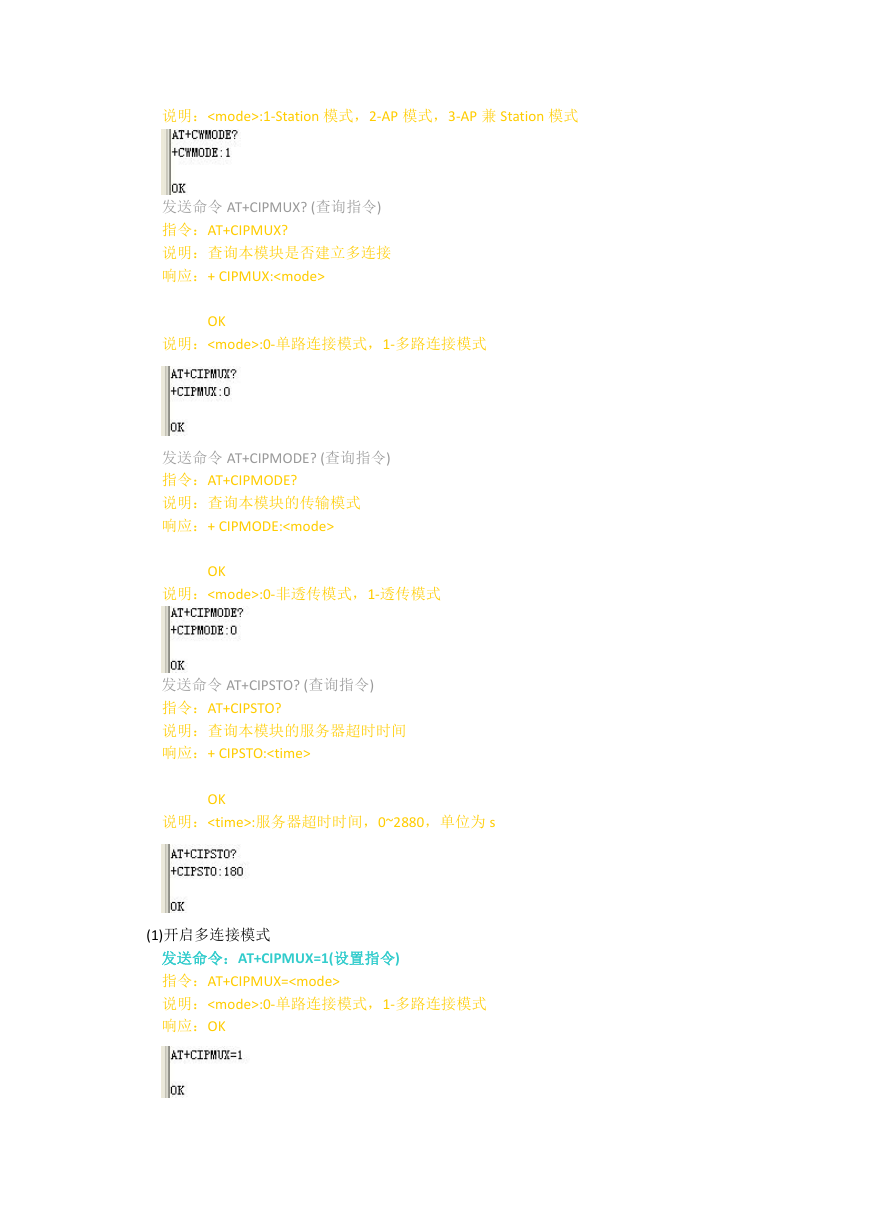
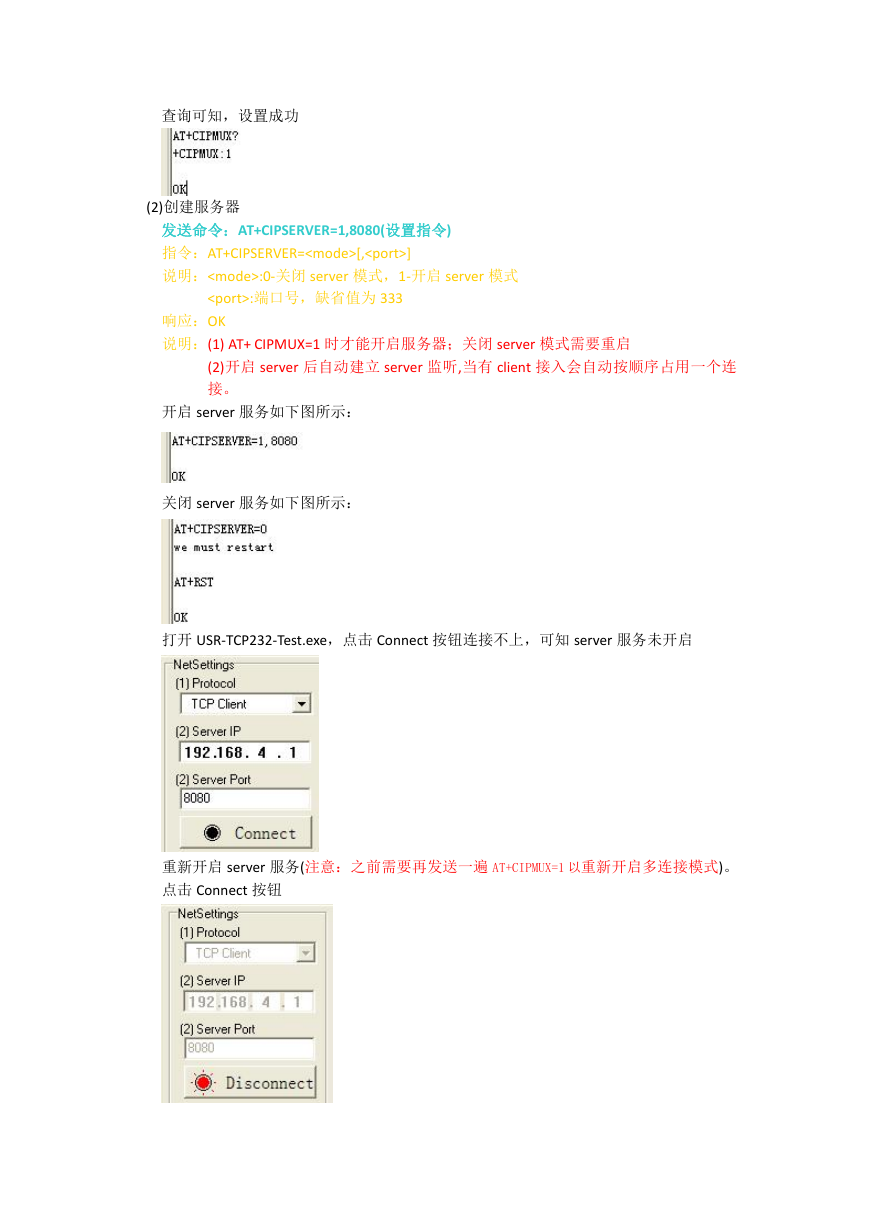
 2023年江西萍乡中考道德与法治真题及答案.doc
2023年江西萍乡中考道德与法治真题及答案.doc 2012年重庆南川中考生物真题及答案.doc
2012年重庆南川中考生物真题及答案.doc 2013年江西师范大学地理学综合及文艺理论基础考研真题.doc
2013年江西师范大学地理学综合及文艺理论基础考研真题.doc 2020年四川甘孜小升初语文真题及答案I卷.doc
2020年四川甘孜小升初语文真题及答案I卷.doc 2020年注册岩土工程师专业基础考试真题及答案.doc
2020年注册岩土工程师专业基础考试真题及答案.doc 2023-2024学年福建省厦门市九年级上学期数学月考试题及答案.doc
2023-2024学年福建省厦门市九年级上学期数学月考试题及答案.doc 2021-2022学年辽宁省沈阳市大东区九年级上学期语文期末试题及答案.doc
2021-2022学年辽宁省沈阳市大东区九年级上学期语文期末试题及答案.doc 2022-2023学年北京东城区初三第一学期物理期末试卷及答案.doc
2022-2023学年北京东城区初三第一学期物理期末试卷及答案.doc 2018上半年江西教师资格初中地理学科知识与教学能力真题及答案.doc
2018上半年江西教师资格初中地理学科知识与教学能力真题及答案.doc 2012年河北国家公务员申论考试真题及答案-省级.doc
2012年河北国家公务员申论考试真题及答案-省级.doc 2020-2021学年江苏省扬州市江都区邵樊片九年级上学期数学第一次质量检测试题及答案.doc
2020-2021学年江苏省扬州市江都区邵樊片九年级上学期数学第一次质量检测试题及答案.doc 2022下半年黑龙江教师资格证中学综合素质真题及答案.doc
2022下半年黑龙江教师资格证中学综合素质真题及答案.doc